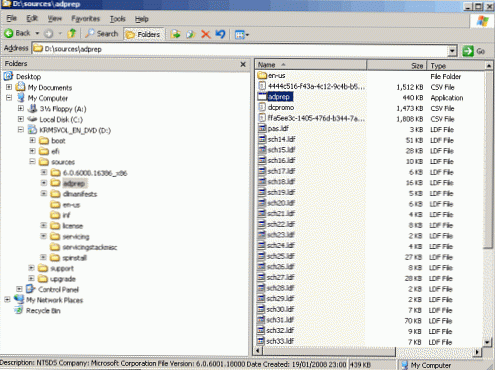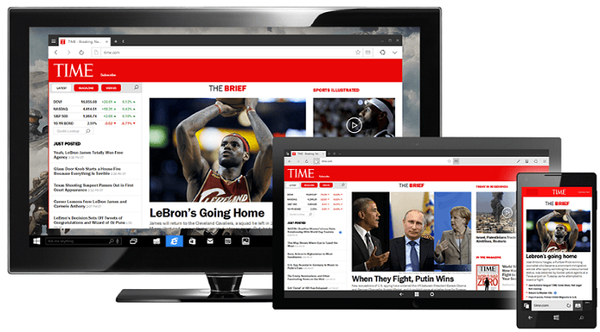Utilitas kecil AdwCleaner merujuk pada jenis perangkat lunak keamanan khusus yang dirancang untuk menangani program yang tidak diinginkan - adware, memaksakan pembelian program berbayar lainnya yang tidak membawa manfaat nyata, tetapi menyerap sumber daya komputer di latar belakang, berpotensi membahayakan keamanan komputer dan untuk jiwa anak-anak dan remaja.
Program seperti itu paling sering menembus komputer dengan pemasangan program yang bermanfaat. Program yang tidak diinginkan dapat, tanpa sepengetahuan pengguna, memasukkan pengaturannya ke sistem Windows dan perangkat lunak pihak ketiga yang berjalan di dalamnya. Objek favorit dari program tersebut adalah browser yang paling sering. Program yang tidak diinginkan dapat mengubah properti pintasan peramban, menyematkan bilah alat pihak ketiga dan ekstensi ke dalamnya, menyetel mesin pencari default dan beranda mereka, secara berkala membuka situs sifat iklan pihak ketiga atau dengan konten yang meragukan di tab aktif. Tindakan tersebut, sebagai suatu peraturan, bukan subjek deteksi produk antivirus - baik pemindai portabel dan antivirus lengkap yang diinstal di Windows dengan perlindungan proaktif. Pengecualian dapat berupa antivirus dengan modul khusus untuk perlindungan terhadap perangkat lunak yang tidak diinginkan, yang dikirimkan paling sering dalam produk berbayar.
Anda dapat mencegah instalasi program yang tidak diinginkan menggunakan utilitas Hapus centang gratis. Tugasnya adalah melacak dan menghapus secara otomatis selama instalasi, kotak centang yang sudah diinstal yang bertanggung jawab untuk memperkenalkan "sesama pelancong" yang tidak berguna atau berpotensi berbahaya ke komputer bersama dengan program yang bermanfaat. Nah, jika "sesama pelancong" telah menyusup ke sistem, letakkan pintasan desktop di atasnya, konfigurasi ulang peramban, Anda harus berurusan dengan mereka menggunakan program perlindungan khusus seperti AdwCleaner.
AdwCleaner bekerja berdasarkan prinsip utilitas antivirus - memindai komputer, mendeteksi objek yang tidak diinginkan, dan menetralisirnya. Di jendela utilitas, klik tombol "Pindai" dan tunggu proses pemindaian selesai.

Setelah menyelesaikan proses, semua objek yang terdeteksi akan disajikan dalam hasil pemindaian. Untuk kenyamanan penelitian, AdwCleaner mendistribusikan objek yang terdeteksi ke berbagai tab, di mana folder, file, entri registri Windows ditampilkan secara terpisah, serta ekstensi dan kode program lainnya yang tertanam di browser. Semua objek diperiksa secara default untuk pembersihan lebih lanjut. Dan jika Anda mempercayai AdwCleaner, yang masih harus dilakukan selanjutnya adalah dengan mengeklik tombol "Hapus". Pengguna yang berpengalaman dapat melacak hasil pemindaian dan menghapus centang objek yang mungkin keliru dianggap oleh AdwCleaner tidak diinginkan..

Untuk pembersihan lengkap objek yang terdeteksi, komputer dihidupkan ulang.
Beberapa benda yang dibersihkan dikarantina. Karantina AdwCleaner adalah mekanisme tradisional untuk menetralisir ancaman perangkat lunak keamanan. Benar, AdwCleaner memiliki karantina khusus: ia menyediakan untuk pemulihan file dan kunci registri yang pernah dibersihkan, tetapi tidak memungkinkan Anda untuk menghapusnya secara permanen dengan tombol terpisah, seperti yang dapat dilakukan di karantina untuk hampir semua antivirus. Objek karantina AdwCleaner secara otomatis dihapus ketika utilitas dihapus.
Untuk mengembalikan objek yang dibersihkan secara keliru, buka karantina: klik menu "Alat", pilih "Manajemen Karantina".

Beri tanda centang pada objek yang diinginkan (atau beberapa objek) dan klik tombol "Restore".

Untuk memastikan melindungi diri Anda dari menghapus objek yang mungkin keliru dianggap AdwCleaner tidak diinginkan, lebih baik, tentu saja, membuat titik pemulihan Windows sebelum membersihkan.
Karena AdwCleaner adalah alat yang sangat khusus, diasumsikan bahwa pengguna akan menggunakan sekali. Oleh karena itu, mekanisme untuk menghapus instalasi utilitas diimplementasikan tepat di dalam antarmuka. Untuk menghapus AdwCleaner di menu "File", pilih "Uninstall".

Unduh AdwCleaner dari situs web resmi dalam bahasa Rusia: https://www.malwarebytes.com/adwcleaner
Semoga harimu menyenangkan!